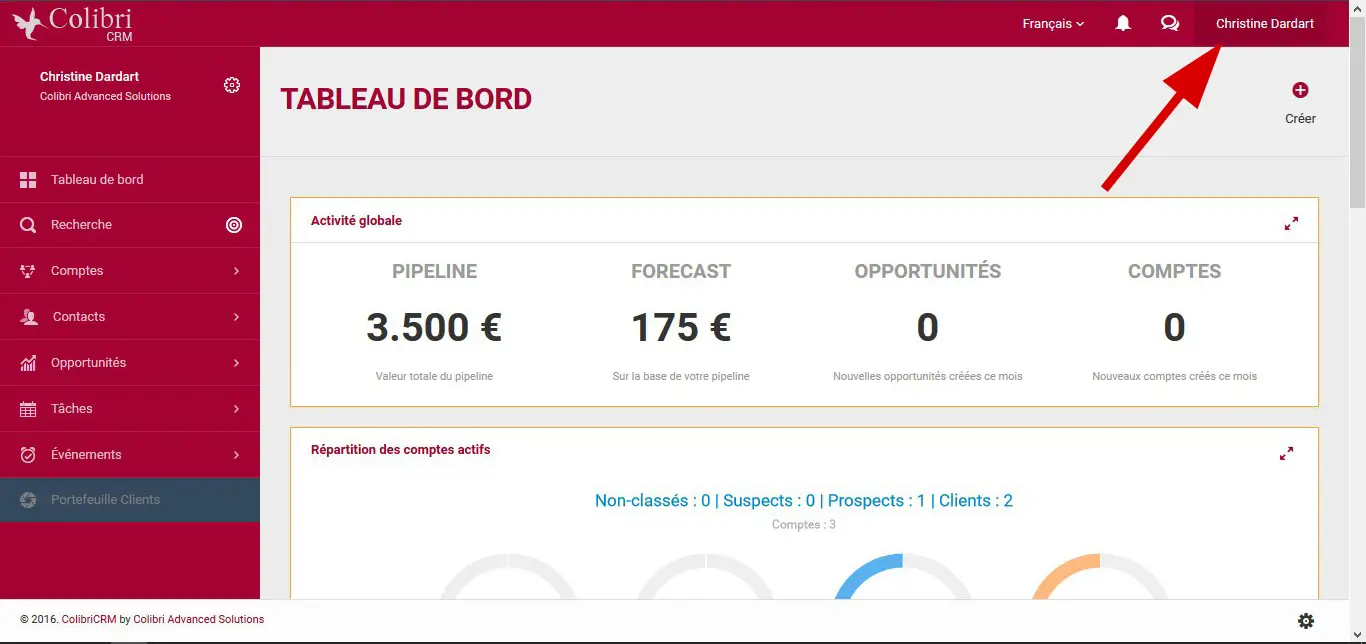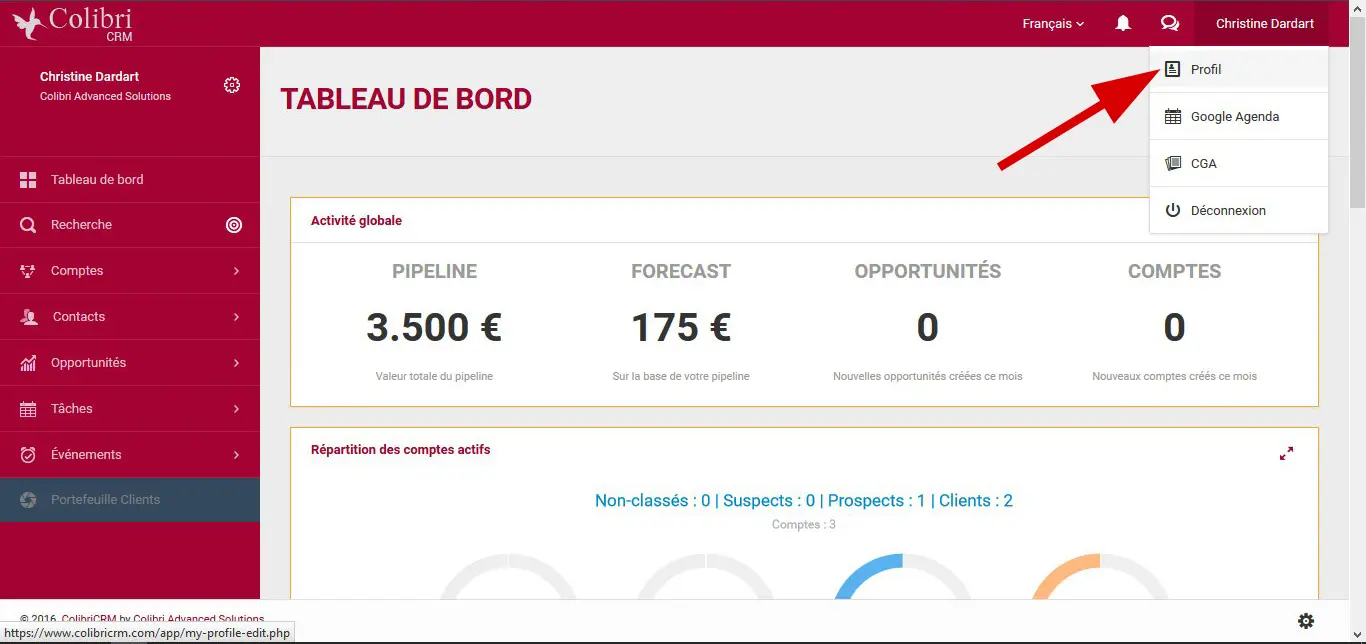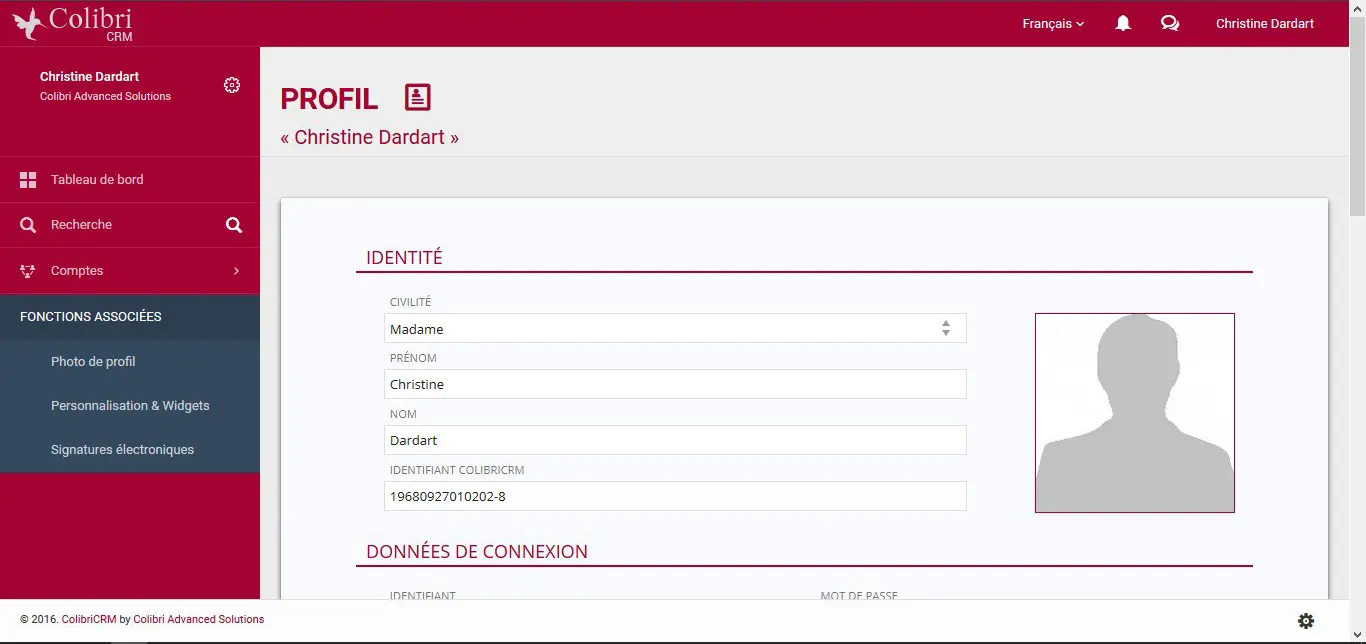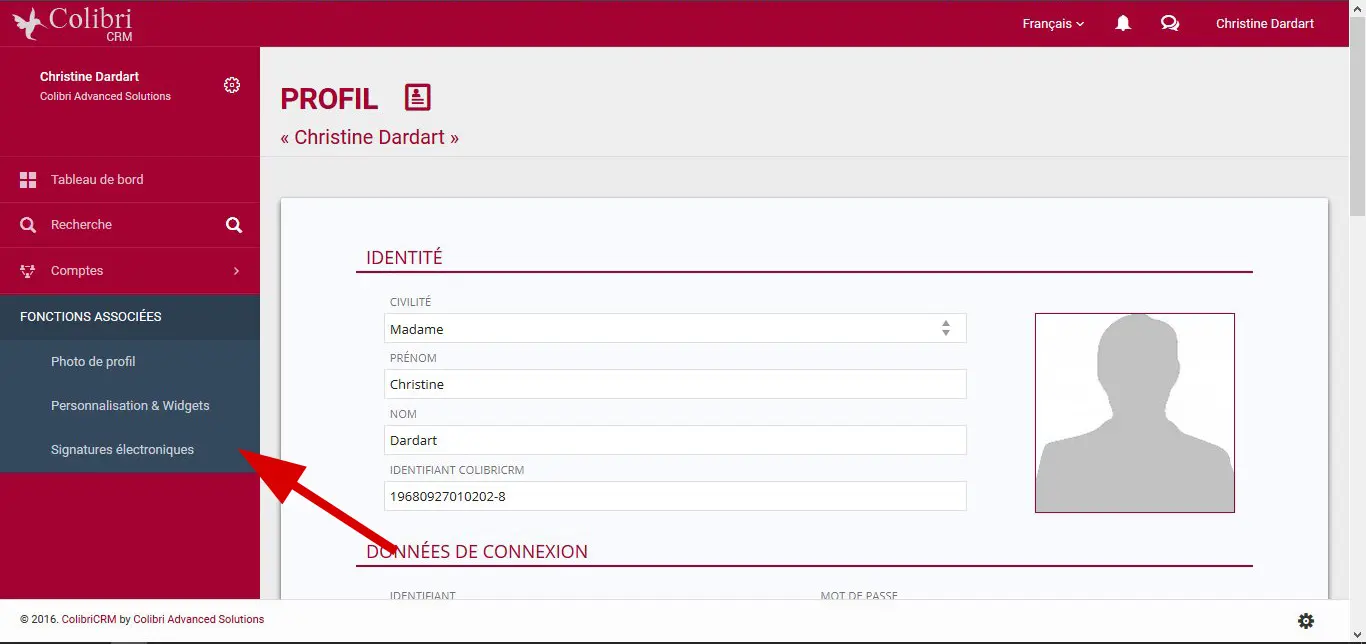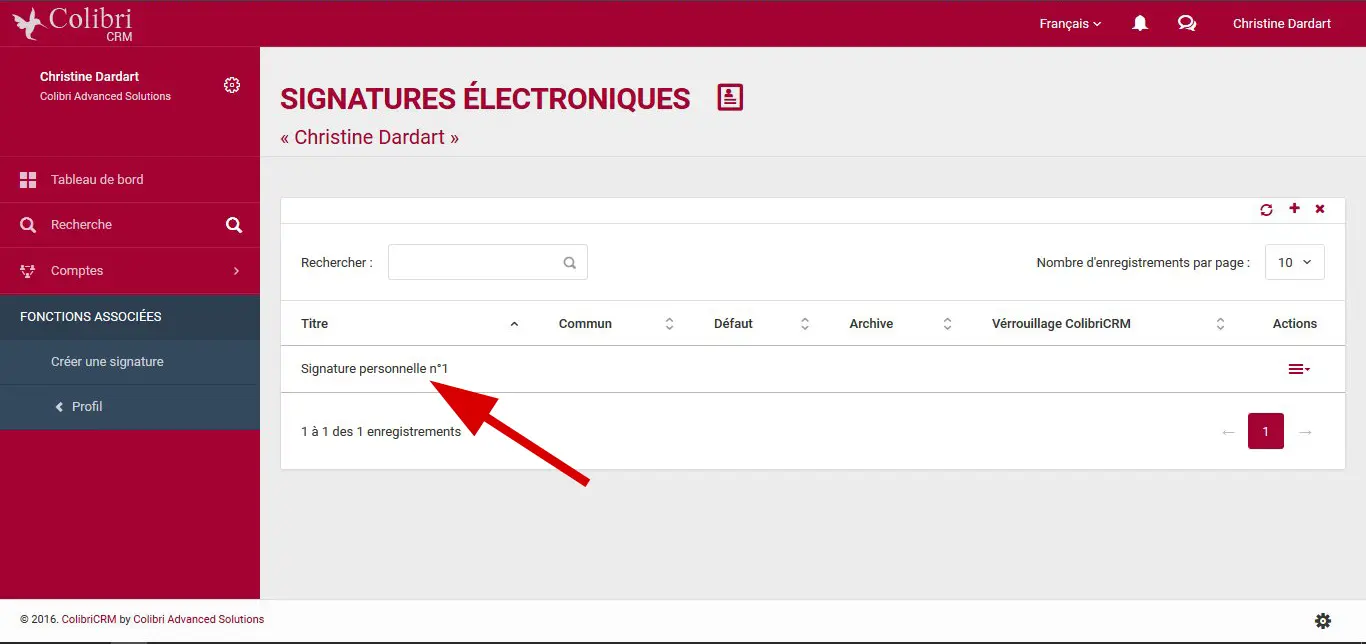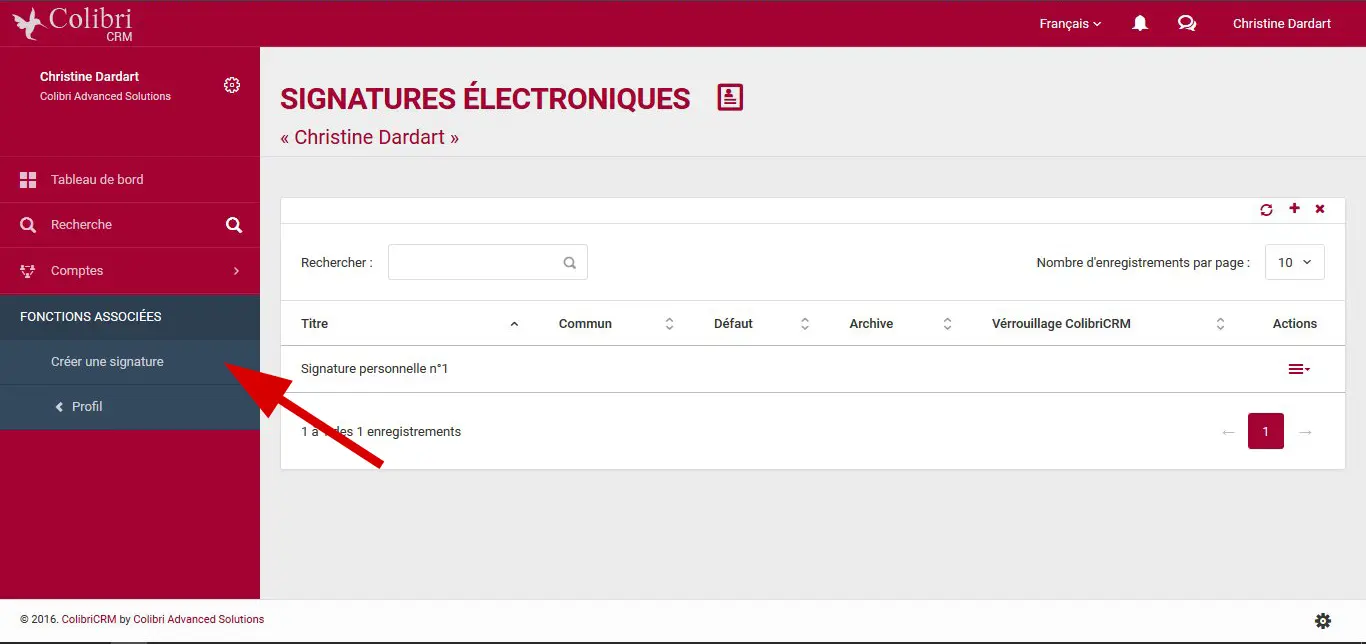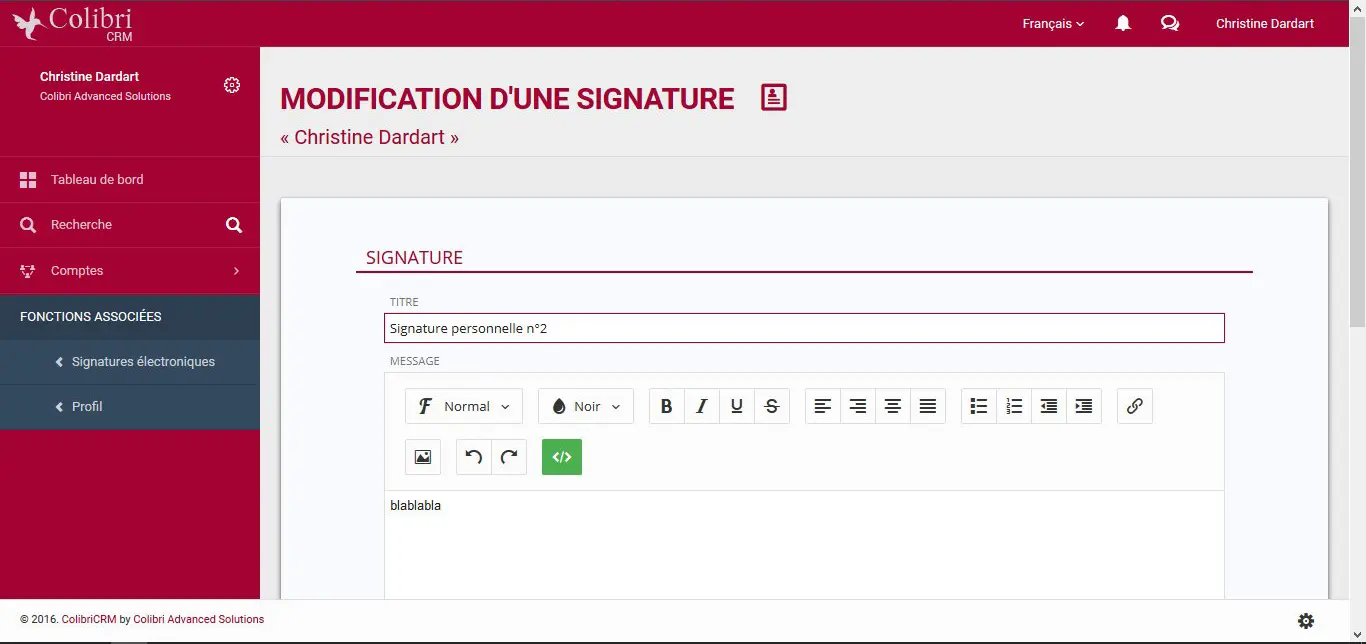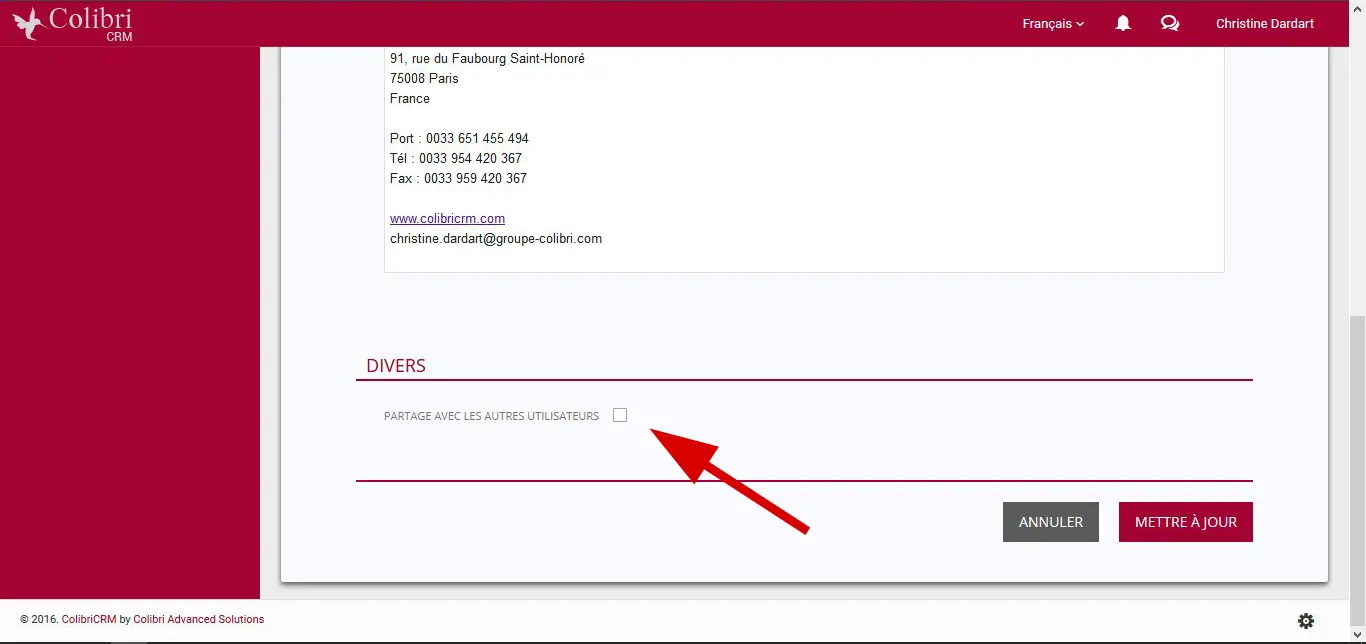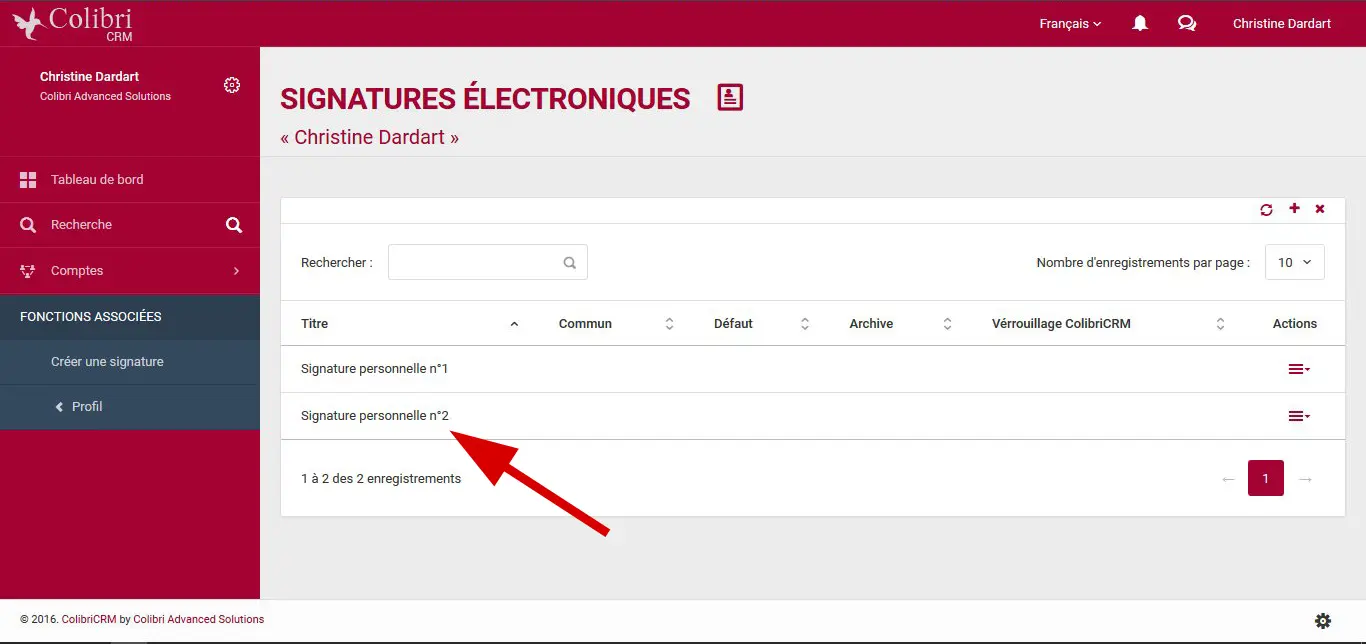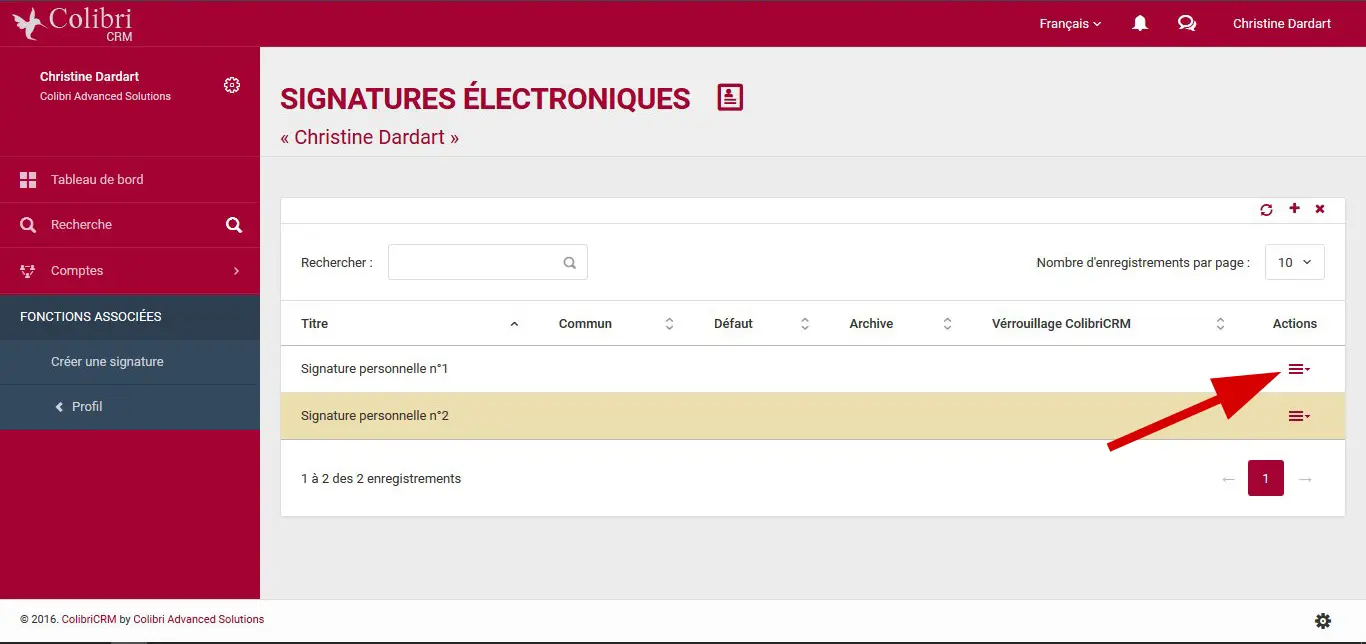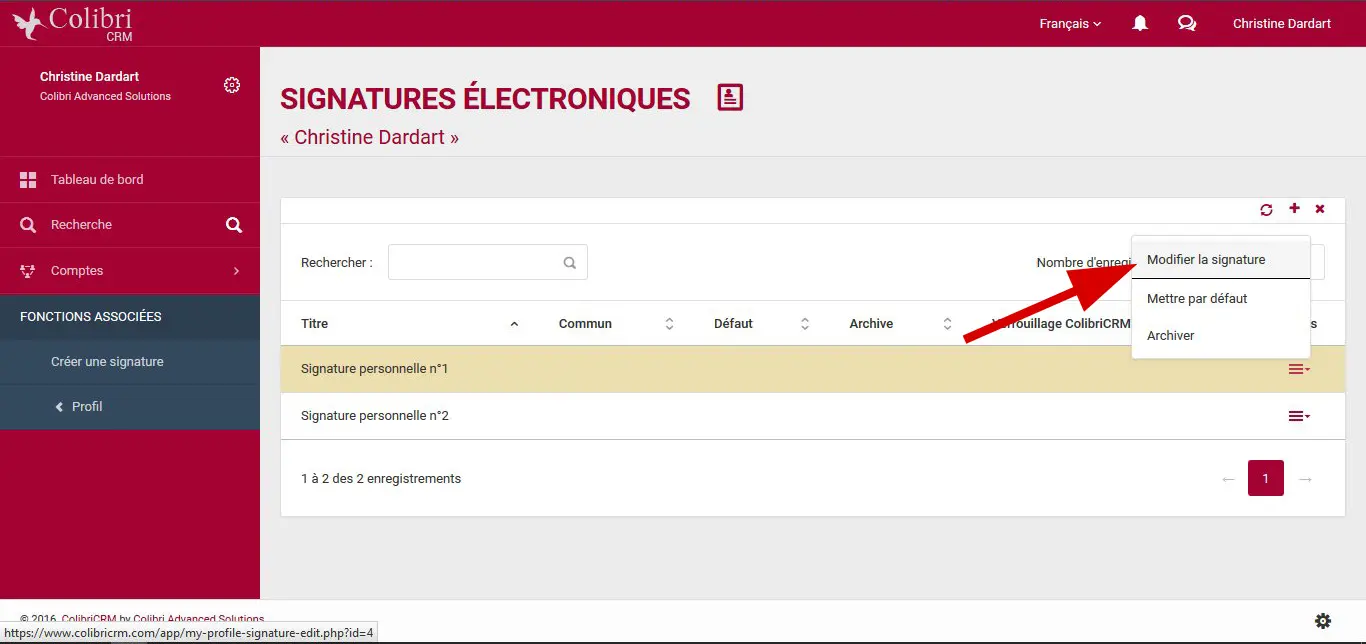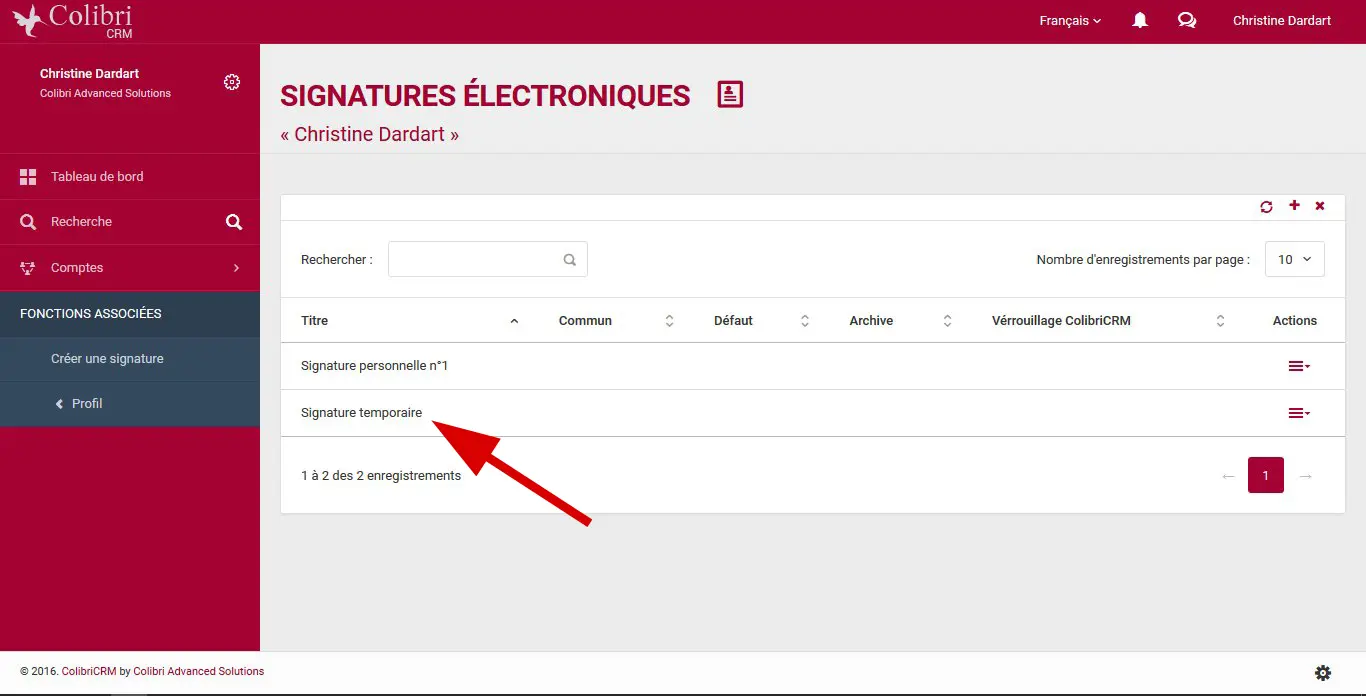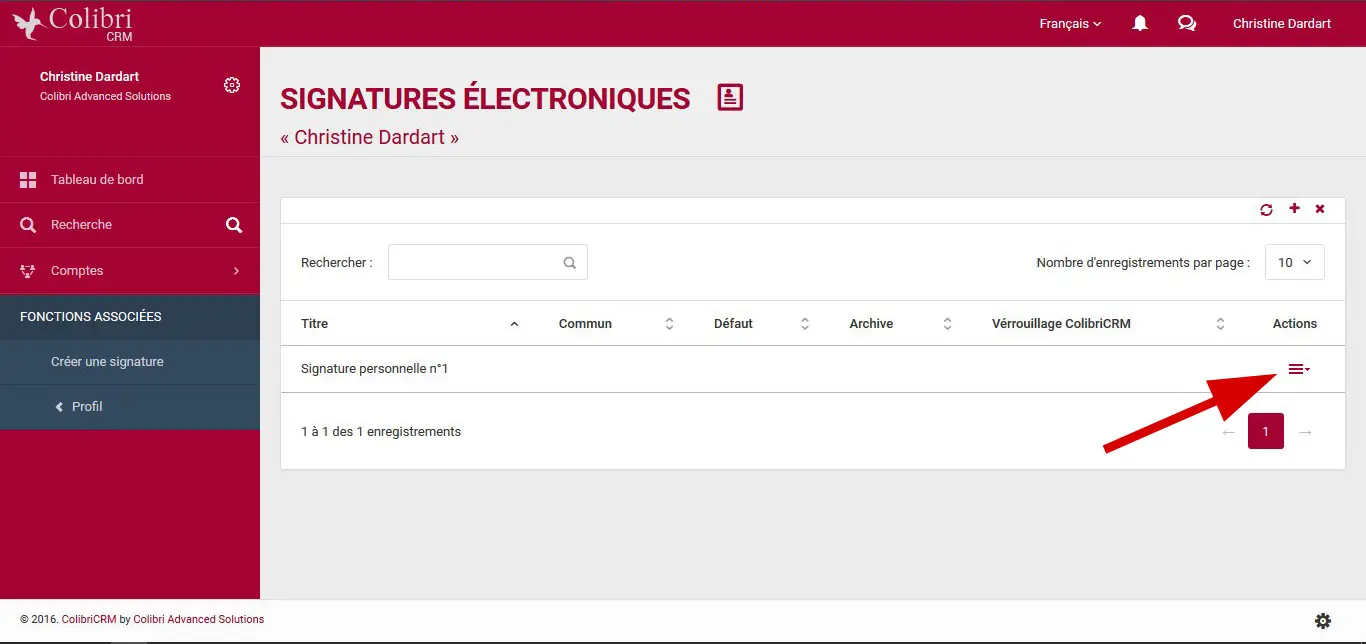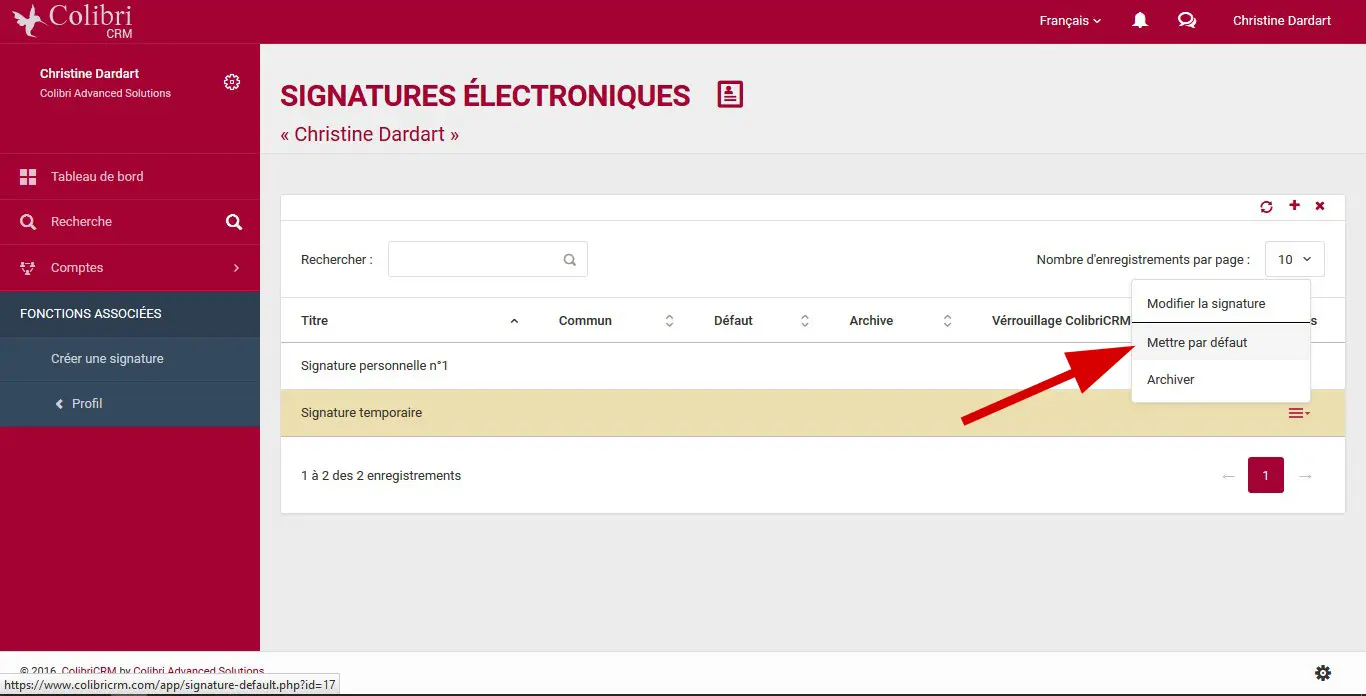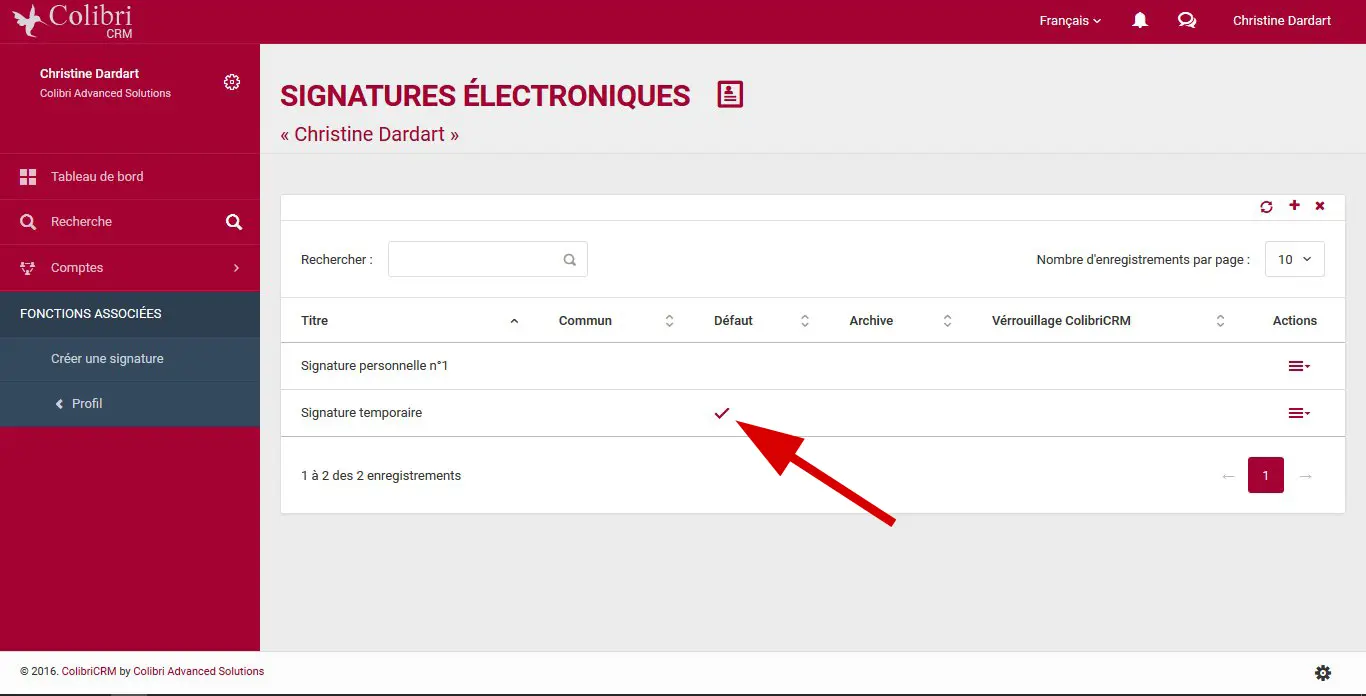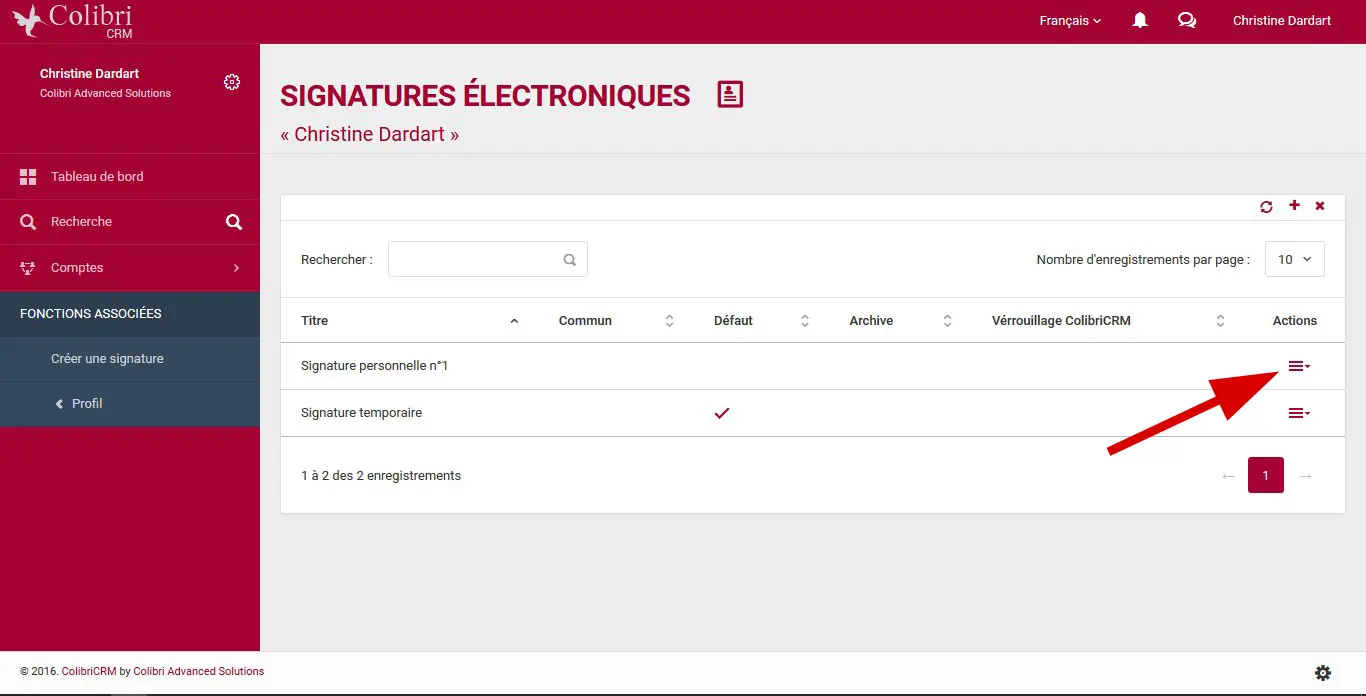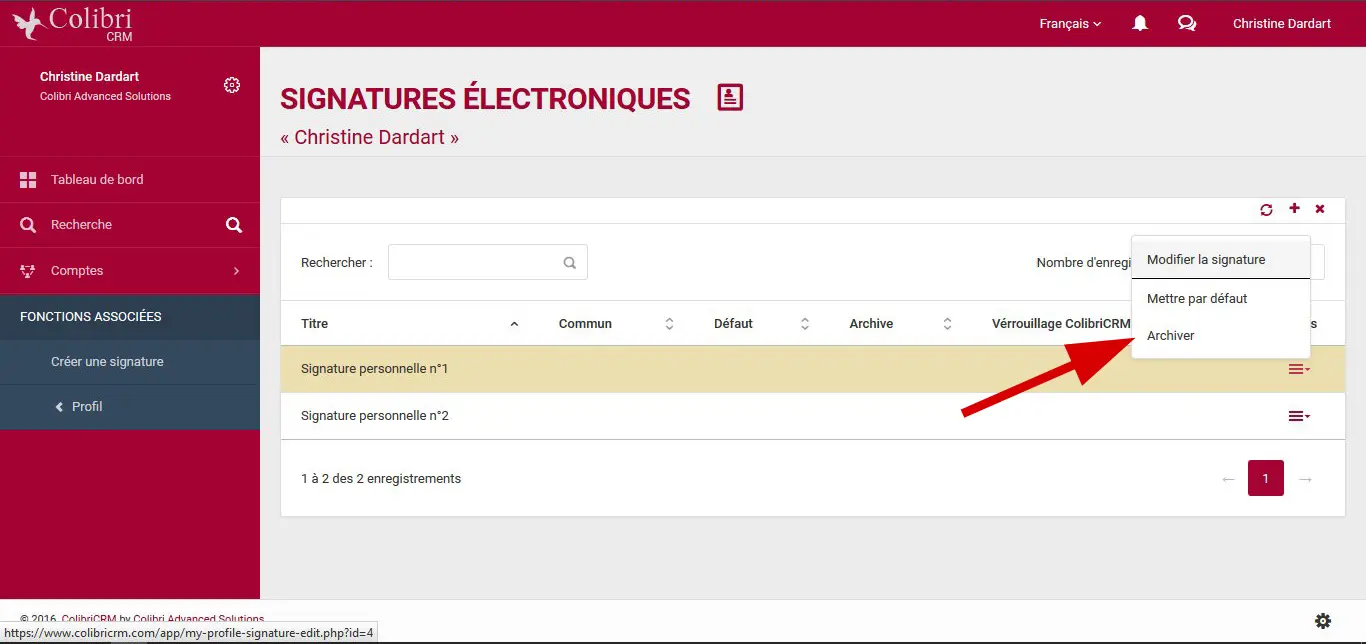Créer, modifier ou supprimer vos signatures de mails
Faites le plein de bonnes pratiques !
Créez, composez et personnalisez vos signatures d'emails en créant des modèles de signatures pour des envois professionnels de qualité. Réutilisez ces modèles ensuite selon vos besoins.
Vous êtes sur l’écran 'Création d’une signature'.
Saisissez le titre de votre nouvelle signature puis insérez le corps de celle-ci.
Pour terminer, cliquez sur le bouton 'Créer' en bas du formulaire.
A savoir : vous pouvez partager votre signature avec les autres utilisateurs.
Pour cela il vous suffit de cliquer dans la coche : 'Partage avec les autres utilisateurs' en bas du formulaire.
A savoir : pour enlever le mode par défaut d’une signature, il suffit de sélectionner et de valider une autre signature par défaut.
CONSULTEZ NOS AUTRES FICHES TECHNIQUES
Afin de vous assurer une prise en main rapide et simple de la solution ColibriCRM, nous vous proposons de consulter les fiches techniques relatives aux fonctionnalités de l’applicatif. Ces tutoriels sont disponibles à la consultation à la fois pour les Managers et les utilisateurs du CRM.
• Créer, modifier ou supprimer vos signatures de mails
• Créer un compte
• Ajouter un contact à un compte
• Ajouter une opportunité à un compte
• Créer une tâche
• Créer un événement
• Télécharger et imprimer votre rapport d'activité
• Gérer vos notifications
• Liaison manuelle d'un compte
• Recherche avancée
• Créer des listes de diffusion marketing
• Importance du montant, de la date d’échéance et du statut d’une opportunité
• Créez vos template d'e-mail
• Créez vos template SMS
• Configuration du tableau de bord utilisateur
• Gestionnaire de mots de passe
• Créer un employé au sein de l’annuaire d’entreprise
• Qualifiez vos adresses non géolocalisées
• Effectuer une recherche géolocalisée
• Dupliquer un contact